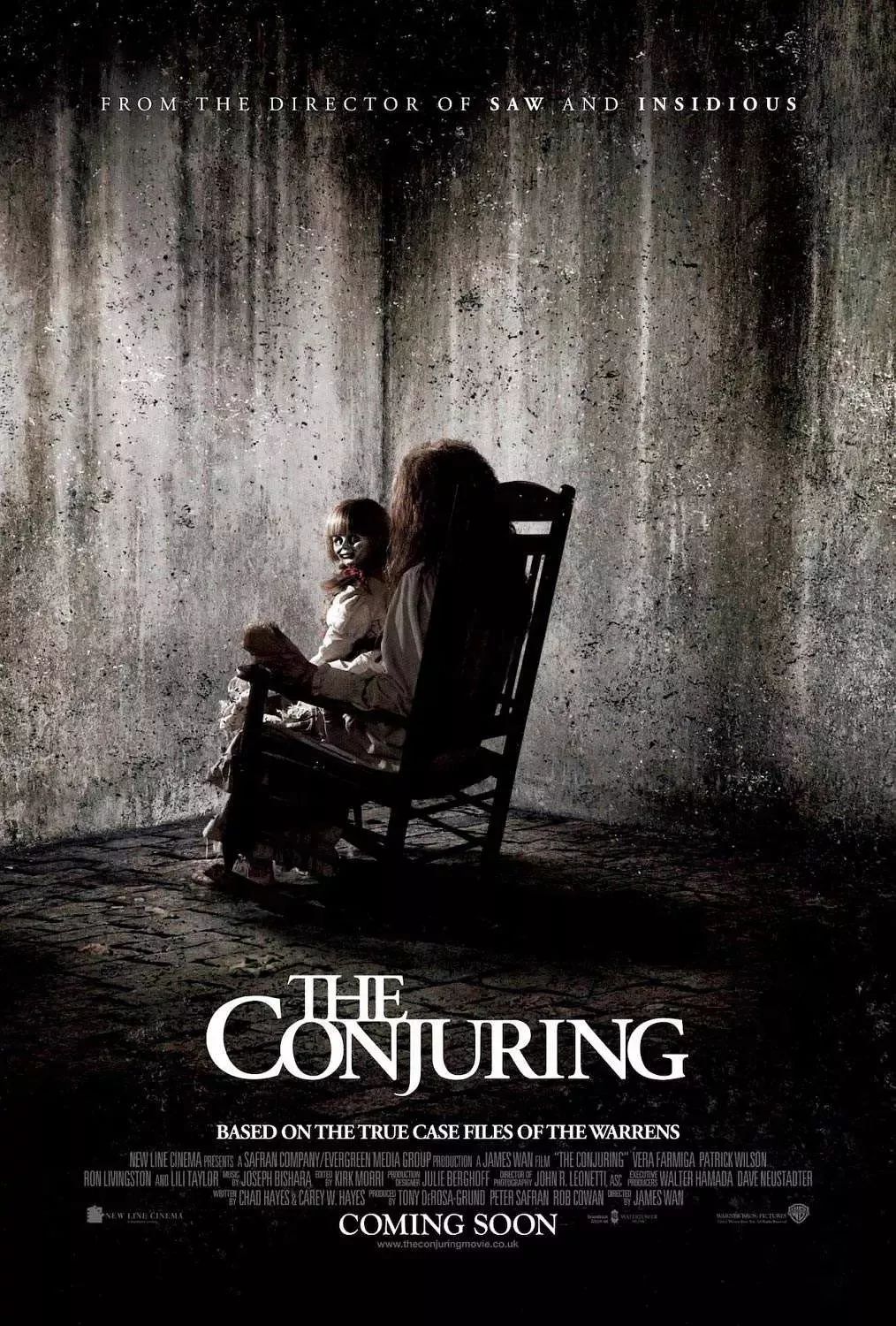CAD中绘制实心圆点,从基础到进阶的技巧
你是否曾在CAD软件中苦寻绘制实心圆点的方法?其实,这个操作并不复杂。下面,就让我们一起探索如何在CAD中轻松绘制实心圆点,并分享一些额外的绘图技巧。
步骤一:启动CAD软件
打开你的CAD软件,如CAD 2020、CAD 2022等版本。如同打开一本全新的篇章,你将会在这里开始你的绘图之旅。
步骤二:绘制基础圆形
在绘图区域,使用圆形画图工具,你可以轻松地在空白处绘制一个圆。你可以通过指定圆心和半径的方式来绘制。例如,点击你想设定的圆心位置,然后输入你想要的半径值(如50),按空格键确认,一个完美的圆就诞生了。
步骤三:让圆变成实心圆点
完成圆的绘制后,我们需要对圆进行填充,让它变成我们想要的实心圆点。选择填充工具,你会看到各种图案和样例。点击边界,选择“拾取点”,然后在弹出的选择界面中点击圆的内部。确认后,你的圆就成功变为了一个饱满的实心圆点。
额外技巧:圆环与图案填充命令
除了上述基础操作,还有一些额外的技巧可以探索。例如,你可以使用圆环命令来绘制圆环,通过调整内外半径,有时可以达到类似实心圆点的视觉效果。你还可以尝试图案填充命令,实现更复杂的填充效果。但这些技巧更多适用于复杂图形的绘制,对于简单的实心圆点,基础操作已经足够。
需要注意的是,以上步骤是基于CAD软件的通用操作。不同版本的CAD软件可能在界面和工具布局上略有差异,但基本操作步骤是相似的。希望这些技巧能够帮助你在CAD软件中更加得心应手地绘制图形。